Memulai dan Mengakhiri Excel 2007 | Materi TIK SMA XI Semester 2Uraian berikut dirancang khusus bagi Anda yang akan belajar Excel 2007 secara bertahap langkah demi Iangkah, sehingga bahasa yang digunakan sangat sederhana, praktis, dan dilengkapi dengan gambar sebagai penunjang dalam memahami setiap materi. Dalam mempelajarinya dapat langsung dipraktikkan pada komputer, sehingga Anda belajar lebih cepat, mudah, dan efektif.
1. Memulai Microsoft Excel 2007
Langkah pertama sebelum memulai program ini Anda harus mengecek apakah komputer Anda sudah terinstall program Microsoft Excel 2007 atau belum. Setelah Anda meyakini bahwa Microsoft Excel 2007 telah terinstall di dalam komputer Anda, maka Anda dapat menggunakan software ini untuk berbagai keperluan.
Langkah pertama sebelum memulai program ini Anda harus mengecek apakah komputer Anda sudah terinstall program Microsoft Excel 2007 atau belum. Setelah Anda meyakini bahwa Microsoft Excel 2007 telah terinstall di dalam komputer Anda, maka Anda dapat menggunakan software ini untuk berbagai keperluan.
Ada beberapa cara yang dapat dilakukan untuk mengaktifkan program aplikasi Microsoft Excel, antara lain sebagai berikut.
<!--[if !supportLists]-->a. <!--[endif]-->Melalui double klik shortcut Microsoft Excel di desktop.
<!--[if !supportLists]-->b. <!--[endif]-->Melalui menu Start.
<!--[if !supportLists]-->c. <!--[endif]-->Melalui file yang terdapat di Microsoft Excel
Jika ingin membuka Microsoft Excel dengan cara pertama, maka pada desktop harus sudah ada shortcut-nya terlebih dahulu. Seandainya shortcut belum terpasang di desktop, shortcut dapat dimunculkan dengan langkah berikut.
- Klik kanan pada desktop.
- Pilih menu New, kemudian klik Microsoft Excel worksheet.
Jika ingin membuka Microssoft Excel 2007 dengan cara kedua, langkah yang digunakan adalah sebagai berikut.
- Klik menu Start, kemudian arahkan pada pilihan All Programs.
- Klik Microsoft Office dan lembar kerja Microsoft Excel 2007
- Sekarang Anda siap bekerja dengan Excel 2007.

Membuka Excel 2007 pada Windows 7
|
Jika ingin membuka Microsoft Excel 2007 dengan cara ketiga, maka dalam windows explorer harus sudah ada file Excel yang pernah dibuat. Misalnya file Excel ada di My Document, maka langkah yang dilakukan adalah sebagai berikut.
- Klik menu start > Pilih Program > klik windows Explorer.
- Klik Folder My Document.
- Klik dua kali pada file Excel yang akan dibuka.

Tampilan awal Excel 2007
|
2. Cara Mengakhiri Excel 2007
Setelah Anda selesai menggunakan Microsoft Excel 2007, Anda perlu menutup program aplikasi windows tersebut sebelum mematikan komputer. Cara untuk menutup program adalah dengan cara meng-klik tombol Close (X) yang terdapat di sebelah kanan atas Windows Excel atau dapat juga melalui ikon kontrol menu yang terdapat di pojok kiri, caranya sebagai berikut.
Setelah Anda selesai menggunakan Microsoft Excel 2007, Anda perlu menutup program aplikasi windows tersebut sebelum mematikan komputer. Cara untuk menutup program adalah dengan cara meng-klik tombol Close (X) yang terdapat di sebelah kanan atas Windows Excel atau dapat juga melalui ikon kontrol menu yang terdapat di pojok kiri, caranya sebagai berikut.
<!--[if !supportLists]-->a. <!--[endif]-->Klik ikon menu kontrol Microsoft Excel 2007.
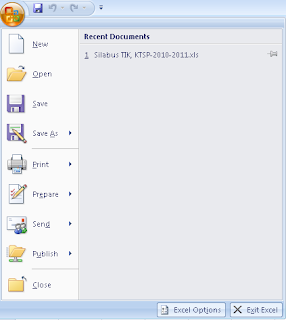
Jika anda ingin mendownloadnya klik shely











0 komentar:
Posting Komentar